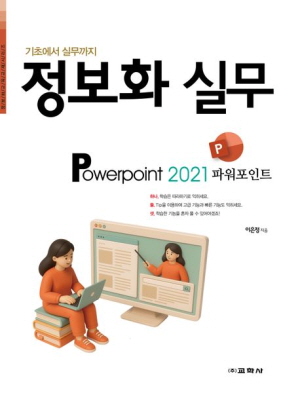책 소개
▣ 출판사서평
『아이폰 어디까지 써봤니? Ver. 2.0』은 직접 사용해보고 분석한 저자가 아이폰을 일상생활에서 좀 더 유용하게 쓸 수 있도록 돕는 안내서다. 특히 ‘아이폰 6’와 ‘iOS 8’에 초점을 맞췄던 기존 버전에 최신 ‘아이폰 6s’ ‘iOS 9’의 새로운 기능과 리뷰까지 추가해 업그레이드한 개정판이다.
따라서 이 책은 아이폰 6와 6s의 하드웨어는 물론 iOS 8?9, 애플리케이션 등 소프트웨어의 기본 기능부터 숨겨진 팁(Tip)까지 완벽하게 분석해 최신 아이폰을 120% 활용할 수 있도록 쉬우면서도 자세하게 설명하고 있다.
아이폰의 모든 기능을 익히도록 스텝바이스텝(Step by Step)으로 구성된 것도 이 책의 특징이다. 또한 아이폰에서 SMS·MMS 그리고 이메일을 사용할 뿐만 아니라, 똑딱이 카메라처럼 쉽고 다양하게 활용할 수 있는 방법도 담겨있다.
특히 ‘알짜팁’은 저자가 직접 사용하고 활용해 본 특별한 기능을 알려주고 있어, 아이폰의 활용 범위를 더욱 넓힐 수 있도록 돕고 있는 것도 책의 장점이다. 이와 함께 아이폰 사용의 절정인 앱스토어를 둘러보고 음악과 동영상을 즐기는 방법도 배울 수 있다.
나아가 아이폰 설정의 모든 것과 iOS 환경의 아이패드, 맥북, OS X 요세미티 맥(Mac)으로 이어지는 ‘연속성’이 무엇이고, 무엇을 할 수 있는지도 공개한다. 여기에 최신 아이폰 6s와 iOS 9의 추가된 기능 및 유용한 애플리케이션 소개까지 담고 있다.
따라서 이 책을 활용하면 ‘아이폰 6부터 6s와 플러스’는 물론 ‘iOS 8부터 iOS 9’까지의 다양한 기능을 활용해 한층 재미있고 유용한 ‘아이폰 라이프’를 즐길 수 있게 된다.
▣ 작가 소개
저자 : 이상우
월간 PC라인·마이크로소프트웨어에서 기자 생활을 한 IT 전문가다. 아이폰을 쉽게 접하며 즐거움을 찾는데 조금이나마 보탬이 되도록 같지만 다른 모습을 찾으려 애쓰는 사람의 기록 공간 블로그 ‘Mr,Lee의 스마트 라이프(http://oowoo73.blog.me)’를 운영 중이다.
oowoo73@naver.com
▣ 주요 목차
PART 1. 한눈에 보는 아이폰
1. 아이폰과 인사하기
아이폰의 발자취
아이폰6 어떻게 생겼니?
아이폰의 매력, ‘iOS 8’
2. 아이폰과 친해지기
친구와 통화하기
아이폰과 애플 ID
아이튠즈
지문 인식 ‘터치 ID’
3. 아이폰 특별한 5가지 기능
4. iOS 8 새 기능 엿보기
iOS 8 호환 아이폰
알림 센터
위젯
사진
카메라
메시지
자동 완성(퀵타입)
아이클라우드 드라이브
가족 공유
건강
연속성(핸드오프)
스폿라이트(Spotlight)
멀티태스킹
PART 2. 아이폰 기본기 익히기
1. 홈 화면 완전 정복
화면 잠금 해제
홈 화면 기본조작
앱 이동/삭제하기
폴더로 앱 정리하기
즐겨 찾는 웹사이트 바로가기 만들기
알림 센터 활용하기
알림 옵션 설정하기
제어 센터 활용하기
멀티태스킹 실행하기
2. 설정 완전정복
암호 설정하기
배경화면 설정하기
와이파이 설정하기
에어플레인 모드 설정하기
iOS 업데이트하기
아이폰 백업하기
아이폰 초기화하기
아이폰 복원하기
PART 3. iOS 8 앱 활용Ⅰ: 전화부터 검색까지
1. 전화·연락처
전화 걸고 받기
전화 받기 힘들 때
전화 왔었다고 알려줘! 나중에 보기
연락처 활용하기
최근 통화 활용하기
즐겨찾기 활용하기
스팸차단 한 방에
24시간 무료통화, 페이스 타임
2. 메시지
SMS·MMS와 아이메시지 어떻게 다를까·
iOS 기기끼리 통하는 아이메시지
새로운 메시지 보내기
메시지로 사진, 동영상 보내기
음성 메모·영상 메시지 보내기 ‘탭 투 톡’
3. 메일
구글 G메일 계정 추가하기
네이버 메일 계정 추가하기
메일 작성하기
메일 나중에 완성하기
메일 답장, 이동, 삭제하기
메일로 온 연락처 저장하기
메일 첨부 파일 확인하기
4. 사파리
사파리 살펴보기
새로운 페이지 열고 닫기
읽기 도구로 웹 페이지 읽기
데스크탑 버전 보기
트위터 친구들의 관심사는· 공유된 링크
다른 iOS 기기·맥 컴퓨터에서 열려있는 탭 보기
웹 페이지 공유, 정말 쉬워요!
ID·암호 입력 귀찮다면 자동 완성
자동 완성 단짝! 암호, 터치 ID
PART 4. iOS 8 앱 활용Ⅱ: 사진찍고 음악듣고 ‘시리’에게 물어봐
1. 카메라
다양한 촬영 모드 지원
슬로 모션·타임랩스로 재미있는 동영상 찍기
노출 조절, 필터 활용하기
‘셀카’ 족을 위한 타이머·고속 연사
2. 사진
사진 보기
촬영 모드별로 나열하는 ‘앨범’
공유 기능으로 사진·동영상 공유하기
사진 편집하기
동영상 편집하기
3. 음악
음악 가져오기
탐색 및 재생하기
아이튠즈 라디오
4. 캘린더
일정 추가하기
약속 장소·이동 시간 추가하기
아이클라우드, 구글 캘린더와 공유하기
잠금 화면·알림 센터에서 보기
5. 메모
메모 작성하기
메모와 캘린더 동기화하기
메일 상용구 작성하고 공유하기
아이클라우드로 메모 공유하기
6. 지도
지도에서 위치 검색하기
목적지까지 길안내하기
시리에게 현재 위치 물어보세요!
현재 위치 공유하기
7. 시리
내일 우산 챙겨야 하니·
시리가 구글 맵에게 지하철 노선을 묻다
타이머 3분 설정, 시리의 반응은·
운전 중 시리를 안전하게 사용하려면
PART 5. iOS 8 앱 활용Ⅲ: 아이폰으로 이런것도 해봤어·
1. 앱 스토어·뉴스 가판대
앱 스토어 살펴보기
앱 검색하기
앱 스토어 차단 기능 설정하기
뉴스 가판대
2. 아이튠즈 스토어·비디오
아이튠즈 스토어 살펴보기
비디오 살펴보기
3. 팟캐스트
팟캐스트 구독하기
즐겨 찾는 방송국 구성하기
4. 아이북스
책 다운로드하기
PDF 읽기
5. 미리 알림
새 알림 목록 만들기
특정 시간 알림 설정하기
위치 알림 설정하기
6. 음성 메모
녹음하기
녹음을 컴퓨터로 이동하기
7. 나침반
나침반 설정하기
8. 건강
PART 6. 아이클라우드·아이클라우드 드라이브
1. 애플은 하나다
애플 기기를 하나로 연결
2. 아이클라우드 계정 등록하기
3. 아이클라우드 구성 살펴보기
아이클라우드 드라이브
사진
이메일
연락처, 캘린더, 알림, Safari, 메모, Passbook
백업
키체인
나의 iPhone 찾기
4. 사진 동기화하기
클라우드 앨범 ‘아이클라우드 사진 보관함(베타)’
아이클라우드 사진 공유
웹 앨범 공유하기
5. 가족 공유
6. 저장 공간 관리하기
PART 7. 아이폰 백업! 복원· 아이튠즈 활용법
1. 아이튠즈 계정 만들기
2. 암호 재설정
3. 아이튠즈와 아이폰 동기화
4. 아이폰으로 동기화(음악·동영상·사진·문서파일)
음악 동기화
동영상 동기화
사진 동기화
문서 파일 동기화
5. 아이튠즈에서 앱 정리
6. 아이폰에 벨소리 넣기
7. 유료 앱 환불 받기
8. 아이튠즈에서 iOS 업데이트
9. 아이폰 백업 및 복원하기
PART 8. 맥(Mac)과 벽 허무는 ‘연속성’
1. iOS 8과 OS X 10.10 요세미티
2. 에어드롭·핸드오프 사용하려면
3. 에어드롭 사용하기
맥에서 iOS 기기로
iOS 기기에서 맥으로
4. 맥에서 전화 받고 걸기
5. 메시지, 맥에서도 보내고 받기
6. 사파리, 메일 이어서 작업하기
7. 인터넷 연결이 필요할 때 ‘인스턴트 핫스팟’
PART 9. 아이폰 고수가 되는 팁
1. 구형 아이폰에서 새 아이폰으로 갈아타기
아이튠즈 이용한 데이터 백업·복원
아이클라우드 이용한 데이터 백업·복원
2. 안드로이드 폰에서 아이폰 갈아타기
연락처, 일정 가져오기
사진(음악, 동영상) 백업하기
브라우저 즐겨찾기 가져오기
3. 아이폰 처음이세요· 이렇게 해봐요!
잠자기·깨우기 버튼을 눌러도 잠금 해제 안 될 때
공장 초기화로 복원하고 싶을 때
잠금 해제 되지 않을 때
아이폰 분실했을 때
충전이 안 돼요!
화면이 고정되어 불편해
LTE 네트워크 연결이 되지 않는다면
홈 버튼 먹통일 때 어시스티브 터치에게 도움을
4. 안전하게 사용하는 팁
알림 센터·제어 센터, 잠금 화면에서 접근 ‘NO’
사용자 이름과 암호, 신용 카드 정보 한 눈에
잘못된 암호 입력 10회 이상 시 ‘데이터 지우기’
에어드롭 해제
나의 iPhone 찾기 앱으로 소중한 데이터 보호
5. 효과적인 배터리 절약 팁
비효율적인 배터리 사용 없는지 확인
위치 서비스, 백그라운드 App 새로 고침 비활성화
시리(Siri) 끄기
알림 해제
스폿라이트 검색 해제
제어 센터 활용하기
네트워크/ 시간 자동 설정 해제
6. 단계별 속도 향상 팁
실행 중인 앱 모두 종료
아이폰 재시작
앱 업데이트 확인
iOS 최신 버전 확인
키보드 사전 재설정
앱 재설치
전체적으로 불안정하다면· ‘모든 설정 재설정’
모든 데이터 초기화 및 복원
PART 10 아이폰 6s 시리즈와 iOS 9
1. 9번째 아이폰, 6s·6s 플러스
3D 터치
라이브 포토
2. iOS 9
스마트폰 최대 관심사는 ‘배터리’
저전력 모드 지원
배터리 향상을 위한 에코 시스템
3. iOS 9 새로 추가된 활용팁
시리가 더 똑똑해졌다. ‘시리 제안’
사파리에서 ‘필요한 내용’만 검색하기
iOS 업데이트 파일 삭제하기
아이클라우드 음악 보관함
저전력 모드시에 안 되는 기능들
페이스북 배터리 광탈 해결하기
아이폰 화면 동영상으로 저장하기
아이폰 똑똑하게 쓰는 활용팁
앱 캐시 삭제하기
수면 모니터링 하기
아이폰 배터리 교체 시기 궁금할 때
전자책, 흑백으로 읽기
내 아이폰 남은 보증 기간은·
머그컵, 스피커로 활용하기
아이폰을 유용하게 쓰는 앱
함수 계산을 척척, 마이스크립트 계산기(MyScript Calculator)
컨닝앱· 포토 메스(PhotoMath)
라이브 포토 GIF로 변환하기, 라이블리(Lively)
윈도우 PC로 간편하게 사진 전송, 푸시블렛(Pushbullet)
캐시 파일 삭제 마법사, 폰 클린(Phone Clean)
『아이폰 어디까지 써봤니? Ver. 2.0』은 직접 사용해보고 분석한 저자가 아이폰을 일상생활에서 좀 더 유용하게 쓸 수 있도록 돕는 안내서다. 특히 ‘아이폰 6’와 ‘iOS 8’에 초점을 맞췄던 기존 버전에 최신 ‘아이폰 6s’ ‘iOS 9’의 새로운 기능과 리뷰까지 추가해 업그레이드한 개정판이다.
따라서 이 책은 아이폰 6와 6s의 하드웨어는 물론 iOS 8?9, 애플리케이션 등 소프트웨어의 기본 기능부터 숨겨진 팁(Tip)까지 완벽하게 분석해 최신 아이폰을 120% 활용할 수 있도록 쉬우면서도 자세하게 설명하고 있다.
아이폰의 모든 기능을 익히도록 스텝바이스텝(Step by Step)으로 구성된 것도 이 책의 특징이다. 또한 아이폰에서 SMS·MMS 그리고 이메일을 사용할 뿐만 아니라, 똑딱이 카메라처럼 쉽고 다양하게 활용할 수 있는 방법도 담겨있다.
특히 ‘알짜팁’은 저자가 직접 사용하고 활용해 본 특별한 기능을 알려주고 있어, 아이폰의 활용 범위를 더욱 넓힐 수 있도록 돕고 있는 것도 책의 장점이다. 이와 함께 아이폰 사용의 절정인 앱스토어를 둘러보고 음악과 동영상을 즐기는 방법도 배울 수 있다.
나아가 아이폰 설정의 모든 것과 iOS 환경의 아이패드, 맥북, OS X 요세미티 맥(Mac)으로 이어지는 ‘연속성’이 무엇이고, 무엇을 할 수 있는지도 공개한다. 여기에 최신 아이폰 6s와 iOS 9의 추가된 기능 및 유용한 애플리케이션 소개까지 담고 있다.
따라서 이 책을 활용하면 ‘아이폰 6부터 6s와 플러스’는 물론 ‘iOS 8부터 iOS 9’까지의 다양한 기능을 활용해 한층 재미있고 유용한 ‘아이폰 라이프’를 즐길 수 있게 된다.
▣ 작가 소개
저자 : 이상우
월간 PC라인·마이크로소프트웨어에서 기자 생활을 한 IT 전문가다. 아이폰을 쉽게 접하며 즐거움을 찾는데 조금이나마 보탬이 되도록 같지만 다른 모습을 찾으려 애쓰는 사람의 기록 공간 블로그 ‘Mr,Lee의 스마트 라이프(http://oowoo73.blog.me)’를 운영 중이다.
oowoo73@naver.com
▣ 주요 목차
PART 1. 한눈에 보는 아이폰
1. 아이폰과 인사하기
아이폰의 발자취
아이폰6 어떻게 생겼니?
아이폰의 매력, ‘iOS 8’
2. 아이폰과 친해지기
친구와 통화하기
아이폰과 애플 ID
아이튠즈
지문 인식 ‘터치 ID’
3. 아이폰 특별한 5가지 기능
4. iOS 8 새 기능 엿보기
iOS 8 호환 아이폰
알림 센터
위젯
사진
카메라
메시지
자동 완성(퀵타입)
아이클라우드 드라이브
가족 공유
건강
연속성(핸드오프)
스폿라이트(Spotlight)
멀티태스킹
PART 2. 아이폰 기본기 익히기
1. 홈 화면 완전 정복
화면 잠금 해제
홈 화면 기본조작
앱 이동/삭제하기
폴더로 앱 정리하기
즐겨 찾는 웹사이트 바로가기 만들기
알림 센터 활용하기
알림 옵션 설정하기
제어 센터 활용하기
멀티태스킹 실행하기
2. 설정 완전정복
암호 설정하기
배경화면 설정하기
와이파이 설정하기
에어플레인 모드 설정하기
iOS 업데이트하기
아이폰 백업하기
아이폰 초기화하기
아이폰 복원하기
PART 3. iOS 8 앱 활용Ⅰ: 전화부터 검색까지
1. 전화·연락처
전화 걸고 받기
전화 받기 힘들 때
전화 왔었다고 알려줘! 나중에 보기
연락처 활용하기
최근 통화 활용하기
즐겨찾기 활용하기
스팸차단 한 방에
24시간 무료통화, 페이스 타임
2. 메시지
SMS·MMS와 아이메시지 어떻게 다를까·
iOS 기기끼리 통하는 아이메시지
새로운 메시지 보내기
메시지로 사진, 동영상 보내기
음성 메모·영상 메시지 보내기 ‘탭 투 톡’
3. 메일
구글 G메일 계정 추가하기
네이버 메일 계정 추가하기
메일 작성하기
메일 나중에 완성하기
메일 답장, 이동, 삭제하기
메일로 온 연락처 저장하기
메일 첨부 파일 확인하기
4. 사파리
사파리 살펴보기
새로운 페이지 열고 닫기
읽기 도구로 웹 페이지 읽기
데스크탑 버전 보기
트위터 친구들의 관심사는· 공유된 링크
다른 iOS 기기·맥 컴퓨터에서 열려있는 탭 보기
웹 페이지 공유, 정말 쉬워요!
ID·암호 입력 귀찮다면 자동 완성
자동 완성 단짝! 암호, 터치 ID
PART 4. iOS 8 앱 활용Ⅱ: 사진찍고 음악듣고 ‘시리’에게 물어봐
1. 카메라
다양한 촬영 모드 지원
슬로 모션·타임랩스로 재미있는 동영상 찍기
노출 조절, 필터 활용하기
‘셀카’ 족을 위한 타이머·고속 연사
2. 사진
사진 보기
촬영 모드별로 나열하는 ‘앨범’
공유 기능으로 사진·동영상 공유하기
사진 편집하기
동영상 편집하기
3. 음악
음악 가져오기
탐색 및 재생하기
아이튠즈 라디오
4. 캘린더
일정 추가하기
약속 장소·이동 시간 추가하기
아이클라우드, 구글 캘린더와 공유하기
잠금 화면·알림 센터에서 보기
5. 메모
메모 작성하기
메모와 캘린더 동기화하기
메일 상용구 작성하고 공유하기
아이클라우드로 메모 공유하기
6. 지도
지도에서 위치 검색하기
목적지까지 길안내하기
시리에게 현재 위치 물어보세요!
현재 위치 공유하기
7. 시리
내일 우산 챙겨야 하니·
시리가 구글 맵에게 지하철 노선을 묻다
타이머 3분 설정, 시리의 반응은·
운전 중 시리를 안전하게 사용하려면
PART 5. iOS 8 앱 활용Ⅲ: 아이폰으로 이런것도 해봤어·
1. 앱 스토어·뉴스 가판대
앱 스토어 살펴보기
앱 검색하기
앱 스토어 차단 기능 설정하기
뉴스 가판대
2. 아이튠즈 스토어·비디오
아이튠즈 스토어 살펴보기
비디오 살펴보기
3. 팟캐스트
팟캐스트 구독하기
즐겨 찾는 방송국 구성하기
4. 아이북스
책 다운로드하기
PDF 읽기
5. 미리 알림
새 알림 목록 만들기
특정 시간 알림 설정하기
위치 알림 설정하기
6. 음성 메모
녹음하기
녹음을 컴퓨터로 이동하기
7. 나침반
나침반 설정하기
8. 건강
PART 6. 아이클라우드·아이클라우드 드라이브
1. 애플은 하나다
애플 기기를 하나로 연결
2. 아이클라우드 계정 등록하기
3. 아이클라우드 구성 살펴보기
아이클라우드 드라이브
사진
이메일
연락처, 캘린더, 알림, Safari, 메모, Passbook
백업
키체인
나의 iPhone 찾기
4. 사진 동기화하기
클라우드 앨범 ‘아이클라우드 사진 보관함(베타)’
아이클라우드 사진 공유
웹 앨범 공유하기
5. 가족 공유
6. 저장 공간 관리하기
PART 7. 아이폰 백업! 복원· 아이튠즈 활용법
1. 아이튠즈 계정 만들기
2. 암호 재설정
3. 아이튠즈와 아이폰 동기화
4. 아이폰으로 동기화(음악·동영상·사진·문서파일)
음악 동기화
동영상 동기화
사진 동기화
문서 파일 동기화
5. 아이튠즈에서 앱 정리
6. 아이폰에 벨소리 넣기
7. 유료 앱 환불 받기
8. 아이튠즈에서 iOS 업데이트
9. 아이폰 백업 및 복원하기
PART 8. 맥(Mac)과 벽 허무는 ‘연속성’
1. iOS 8과 OS X 10.10 요세미티
2. 에어드롭·핸드오프 사용하려면
3. 에어드롭 사용하기
맥에서 iOS 기기로
iOS 기기에서 맥으로
4. 맥에서 전화 받고 걸기
5. 메시지, 맥에서도 보내고 받기
6. 사파리, 메일 이어서 작업하기
7. 인터넷 연결이 필요할 때 ‘인스턴트 핫스팟’
PART 9. 아이폰 고수가 되는 팁
1. 구형 아이폰에서 새 아이폰으로 갈아타기
아이튠즈 이용한 데이터 백업·복원
아이클라우드 이용한 데이터 백업·복원
2. 안드로이드 폰에서 아이폰 갈아타기
연락처, 일정 가져오기
사진(음악, 동영상) 백업하기
브라우저 즐겨찾기 가져오기
3. 아이폰 처음이세요· 이렇게 해봐요!
잠자기·깨우기 버튼을 눌러도 잠금 해제 안 될 때
공장 초기화로 복원하고 싶을 때
잠금 해제 되지 않을 때
아이폰 분실했을 때
충전이 안 돼요!
화면이 고정되어 불편해
LTE 네트워크 연결이 되지 않는다면
홈 버튼 먹통일 때 어시스티브 터치에게 도움을
4. 안전하게 사용하는 팁
알림 센터·제어 센터, 잠금 화면에서 접근 ‘NO’
사용자 이름과 암호, 신용 카드 정보 한 눈에
잘못된 암호 입력 10회 이상 시 ‘데이터 지우기’
에어드롭 해제
나의 iPhone 찾기 앱으로 소중한 데이터 보호
5. 효과적인 배터리 절약 팁
비효율적인 배터리 사용 없는지 확인
위치 서비스, 백그라운드 App 새로 고침 비활성화
시리(Siri) 끄기
알림 해제
스폿라이트 검색 해제
제어 센터 활용하기
네트워크/ 시간 자동 설정 해제
6. 단계별 속도 향상 팁
실행 중인 앱 모두 종료
아이폰 재시작
앱 업데이트 확인
iOS 최신 버전 확인
키보드 사전 재설정
앱 재설치
전체적으로 불안정하다면· ‘모든 설정 재설정’
모든 데이터 초기화 및 복원
PART 10 아이폰 6s 시리즈와 iOS 9
1. 9번째 아이폰, 6s·6s 플러스
3D 터치
라이브 포토
2. iOS 9
스마트폰 최대 관심사는 ‘배터리’
저전력 모드 지원
배터리 향상을 위한 에코 시스템
3. iOS 9 새로 추가된 활용팁
시리가 더 똑똑해졌다. ‘시리 제안’
사파리에서 ‘필요한 내용’만 검색하기
iOS 업데이트 파일 삭제하기
아이클라우드 음악 보관함
저전력 모드시에 안 되는 기능들
페이스북 배터리 광탈 해결하기
아이폰 화면 동영상으로 저장하기
아이폰 똑똑하게 쓰는 활용팁
앱 캐시 삭제하기
수면 모니터링 하기
아이폰 배터리 교체 시기 궁금할 때
전자책, 흑백으로 읽기
내 아이폰 남은 보증 기간은·
머그컵, 스피커로 활용하기
아이폰을 유용하게 쓰는 앱
함수 계산을 척척, 마이스크립트 계산기(MyScript Calculator)
컨닝앱· 포토 메스(PhotoMath)
라이브 포토 GIF로 변환하기, 라이블리(Lively)
윈도우 PC로 간편하게 사진 전송, 푸시블렛(Pushbullet)
캐시 파일 삭제 마법사, 폰 클린(Phone Clean)
01. 반품기한
- 단순 변심인 경우 : 상품 수령 후 7일 이내 신청
- 상품 불량/오배송인 경우 : 상품 수령 후 3개월 이내, 혹은 그 사실을 알게 된 이후 30일 이내 반품 신청 가능
02. 반품 배송비
| 반품사유 | 반품 배송비 부담자 |
|---|---|
| 단순변심 | 고객 부담이며, 최초 배송비를 포함해 왕복 배송비가 발생합니다. 또한, 도서/산간지역이거나 설치 상품을 반품하는 경우에는 배송비가 추가될 수 있습니다. |
| 고객 부담이 아닙니다. |
03. 배송상태에 따른 환불안내
| 진행 상태 | 결제완료 | 상품준비중 | 배송지시/배송중/배송완료 |
|---|---|---|---|
| 어떤 상태 | 주문 내역 확인 전 | 상품 발송 준비 중 | 상품이 택배사로 이미 발송 됨 |
| 환불 | 즉시환불 | 구매취소 의사전달 → 발송중지 → 환불 | 반품회수 → 반품상품 확인 → 환불 |
04. 취소방법
- 결제완료 또는 배송상품은 1:1 문의에 취소신청해 주셔야 합니다.
- 특정 상품의 경우 취소 수수료가 부과될 수 있습니다.
05. 환불시점
| 결제수단 | 환불시점 | 환불방법 |
|---|---|---|
| 신용카드 | 취소완료 후, 3~5일 내 카드사 승인취소(영업일 기준) | 신용카드 승인취소 |
| 계좌이체 |
실시간 계좌이체 또는 무통장입금 취소완료 후, 입력하신 환불계좌로 1~2일 내 환불금액 입금(영업일 기준) |
계좌입금 |
| 휴대폰 결제 |
당일 구매내역 취소시 취소 완료 후, 6시간 이내 승인취소 전월 구매내역 취소시 취소 완료 후, 1~2일 내 환불계좌로 입금(영업일 기준) |
당일취소 : 휴대폰 결제 승인취소 익월취소 : 계좌입금 |
| 포인트 | 취소 완료 후, 당일 포인트 적립 | 환불 포인트 적립 |
06. 취소반품 불가 사유
- 단순변심으로 인한 반품 시, 배송 완료 후 7일이 지나면 취소/반품 신청이 접수되지 않습니다.
- 주문/제작 상품의 경우, 상품의 제작이 이미 진행된 경우에는 취소가 불가합니다.
- 구성품을 분실하였거나 취급 부주의로 인한 파손/고장/오염된 경우에는 취소/반품이 제한됩니다.
- 제조사의 사정 (신모델 출시 등) 및 부품 가격변동 등에 의해 가격이 변동될 수 있으며, 이로 인한 반품 및 가격보상은 불가합니다.
- 뷰티 상품 이용 시 트러블(알러지, 붉은 반점, 가려움, 따가움)이 발생하는 경우 진료 확인서 및 소견서 등을 증빙하면 환불이 가능하지만 이 경우, 제반 비용은 고객님께서 부담하셔야 합니다.
- 각 상품별로 아래와 같은 사유로 취소/반품이 제한 될 수 있습니다.
| 상품군 | 취소/반품 불가사유 |
|---|---|
| 의류/잡화/수입명품 | 상품의 택(TAG) 제거/라벨 및 상품 훼손으로 상품의 가치가 현저히 감소된 경우 |
| 계절상품/식품/화장품 | 고객님의 사용, 시간경과, 일부 소비에 의하여 상품의 가치가 현저히 감소한 경우 |
| 가전/설치상품 | 전자제품 특성 상, 정품 스티커가 제거되었거나 설치 또는 사용 이후에 단순변심인 경우, 액정화면이 부착된 상품의 전원을 켠 경우 (상품불량으로 인한 교환/반품은 AS센터의 불량 판정을 받아야 합니다.) |
| 자동차용품 | 상품을 개봉하여 장착한 이후 단순변심의 경우 |
| CD/DVD/GAME/BOOK등 | 복제가 가능한 상품의 포장 등을 훼손한 경우 |
| 상품의 시리얼 넘버 유출로 내장된 소프트웨어의 가치가 감소한 경우 | |
| 노트북, 테스크탑 PC 등 | 홀로그램 등을 분리, 분실, 훼손하여 상품의 가치가 현저히 감소하여 재판매가 불가할 경우 |